Как восстановить удалённые письма в Gmail: 4 простых шага.
У нас всех был такой ужасный момент, когда мы просматривали электронные письма и по ошибке нажимали что-то. Иногда мы случайно открываем новую папку, иногда мы выбираем «ответить», вместо «ответить всем», но вряд ли что-то может быть хуже, чем удаление по ошибке важного письма. Это может быть ответное письмо, которое вы хранили много лет, черновик письма, над которым вы работали в течение нескольких недель, и, конечно, пароли от важных сайтов.
Эта проблема становится особенно распространённой на мобильных устройствах, где вы можете управлять многими функциями одним прикосновением или движением пальца. Конечно, это удобно, но удобство может вам дорого обойтись, если вы случайно нажмёте не тот значок! В самом деле, легко случайно нажать маленькую иконку корзины вместо «Ответить» или «Заархивировать». К счастью, у Gmail есть возможность восстановить удалённые письма – даже если они не появляются в корзине. Решение довольно простое.
Ниже представлено простое руководство из 4 шагов, которое поможет вам восстановить любые потерянные электронные письма.
1. Откройте Gmail
Перейдите в Gmail. Войдите в вашу учётную запись, введите пароль, и вы увидите папку «Входящие».
2. Откройте раскрывающийся список поисковой строки.
В верхней части вашего Gmail вы найдёте панель поиска, где написано «Поиск в почте». В поисковой строке справа есть значок раскрывающегося списка. Нажмите на него.
3. Уточнить поиск
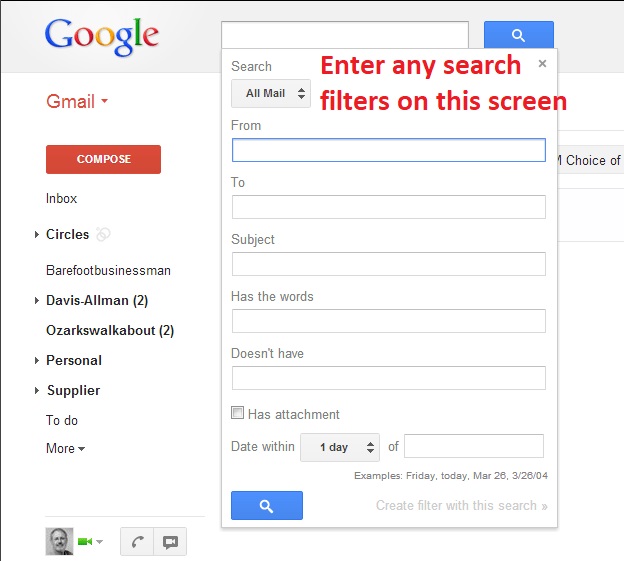
После нажатия раскрывающегося списка вам будут представлены различные ключевые вопросы, относящиеся к электронному письму, которое вы пытаетесь восстановить, например, кто был получателем (или исходным отправителем) и когда письмо было отправлено. Вы можете дополнительно уточнить поиск, указав размер электронного письма, указав, были ли у него вложения, в какой папке оно находилось (по умолчанию установлен поиск по всей почте) и даже ключевые слова, которые могли быть в письме.
4. Нажмите кнопку «Поиск»
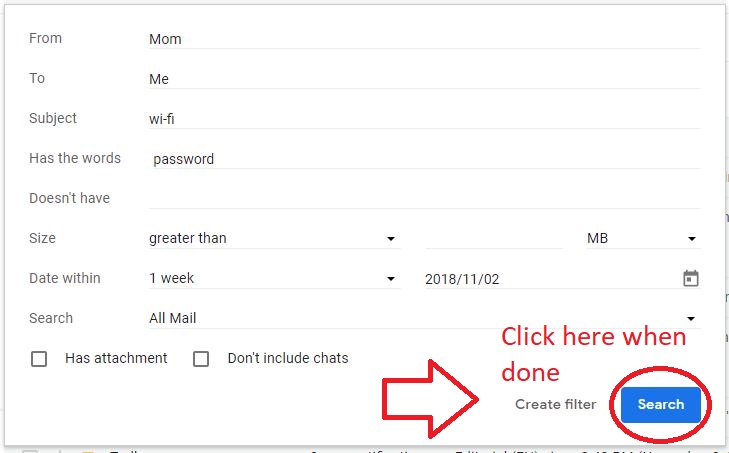
После того, как вы установили фильтры поиска (помните, что лучше установить более широкие параметры поиска), нажмите синий значок поиска в правом нижнем углу. Вы увидите список из всех писем, которые соответствуют заданным вами параметрам поиска. Если письмо или черновик, который вы пытаетесь восстановить, находится где-то в почте, то вы увидите его здесь.
— Регулярная проверка качества ссылок по более чем 100 показателям и ежедневный пересчет показателей качества проекта.
— Все известные форматы ссылок: арендные ссылки, вечные ссылки, публикации (упоминания, мнения, отзывы, статьи, пресс-релизы).
— SeoHammer покажет, где рост или падение, а также запросы, на которые нужно обратить внимание.
SeoHammer еще предоставляет технологию Буст, она ускоряет продвижение в десятки раз, а первые результаты появляются уже в течение первых 7 дней. Зарегистрироваться и Начать продвижение
Если вы заметите, что эта проблема происходит с вами регулярно – помните, что вам не нужно удалять электронные письма из почтового ящика, чтобы освободить место. Вы можете заархивировать их в другую подпапку и удалить позднее.
Единственный случай, когда этот способ не будет работать, – это если Gmail удалит сообщения с сервера. В этом случае, вы сможете восстановить электронные письма, только если вы пользователь Google Apps. Вы сможете восстановить их только в течение 30 дней, если только вы не находитесь в консоли администратора. Оттуда вы можете восстановить сообщения, даже если они были окончательно удалены из корзины пользователя в течение 25 дней после удаления. Однако, по истечении 25 дней они будут удалены безвозвратно. Для того, чтобы восстановить письмо, выполните следующие действия:
1. Войдите в консоль администратора.
Отсюда администраторы управляют службами Google, получить доступ можно через admin.google.com.
2. Откройте вкладку «Пользователи»
На домашней странице вы увидите вкладку «Пользователи». Нажмите на неё, и вам будет показан список.
3. Выберите пользователя
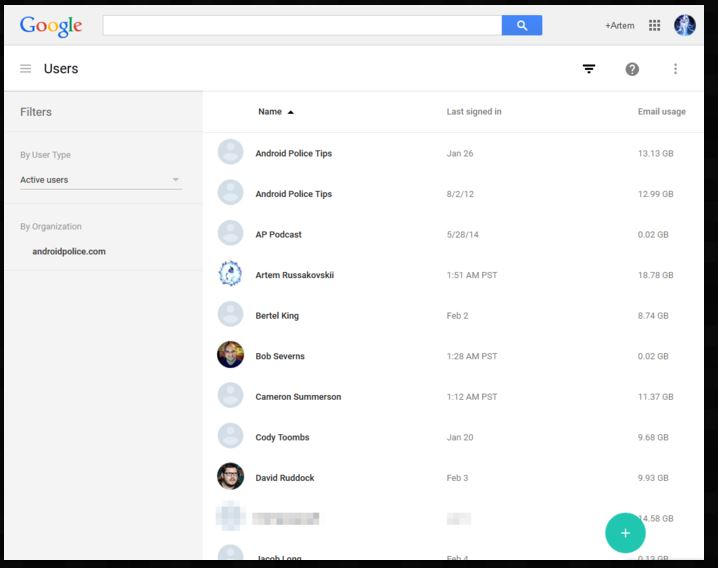
Перейдите к соответствующему имени пользователя и нажмите «Больше», затем «Восстановить данные».
4. Укажите, когда было отправлено это письмо
Введите диапазон дат для электронного письма, которое вы хотите восстановить, затем выберите «Gmail». ПРИМЕЧАНИЕ: вы также можете восстановить документы с Google Диска.
5. Нажмите «Восстановить»
Нажмите кнопку «Восстановить», и выбранный вами пользователь должен увидеть, что удалённое письмо было восстановлено. Имейте в виду, что процесс может занять некоторое время, в зависимости от объёма данных, которые вы хотите восстановить.
Конечно, важные электронные письма не так легко потерять. Однако, если такая судьба постигнет вас, по крайней мере, теперь вы будете знать, как вернуть их!


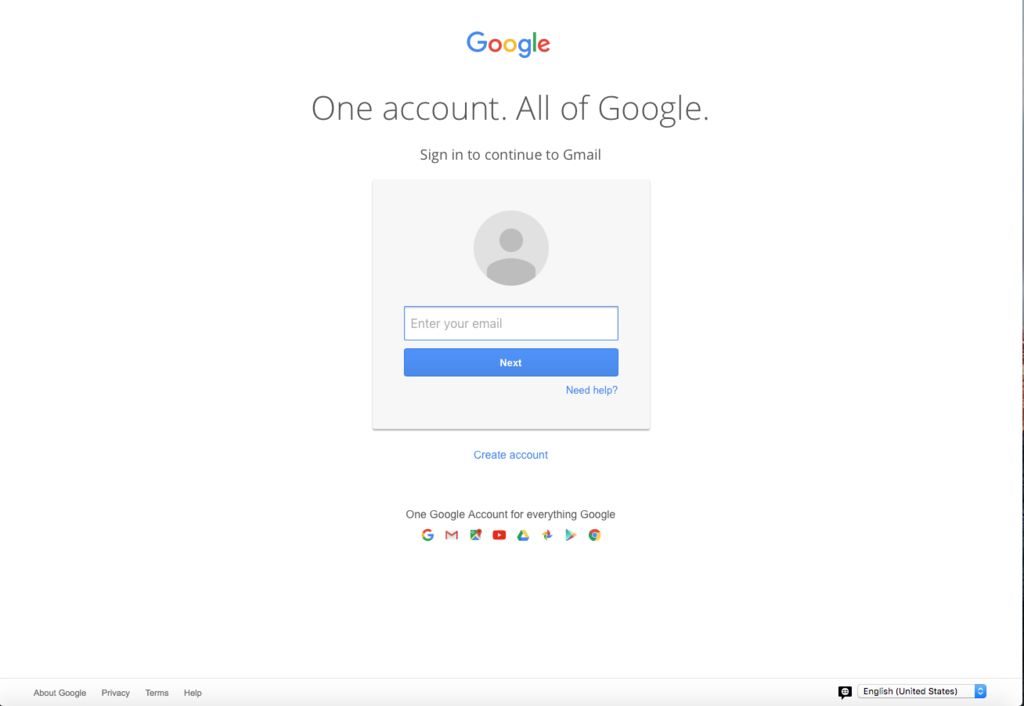
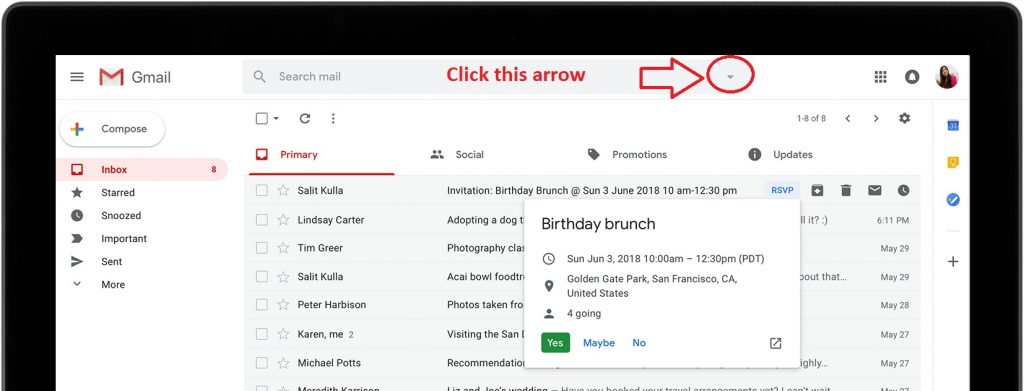
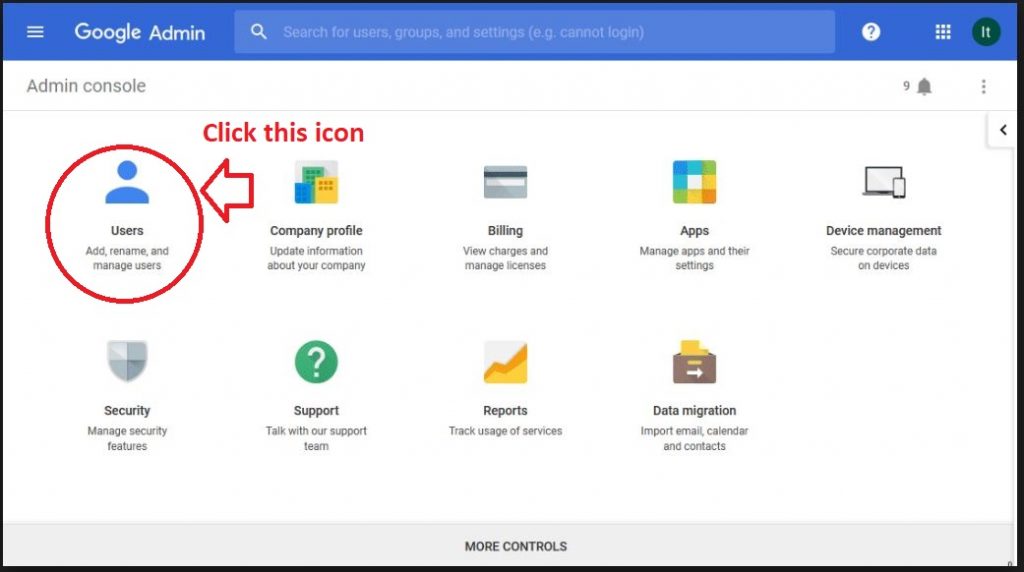
 4 возможности Gmail, о которых вы, вероятно, не знали
4 возможности Gmail, о которых вы, вероятно, не знали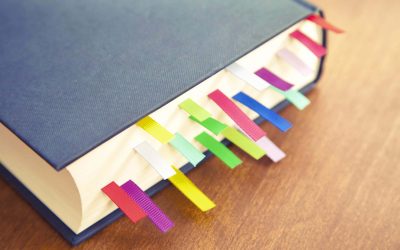 Расширенный поиск в Gmail
Расширенный поиск в Gmail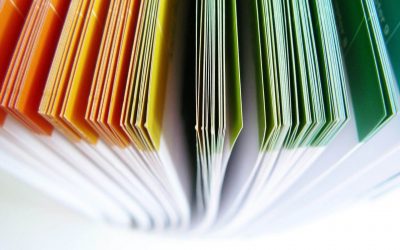 Используем фильтры Gmail для автоматизации входящей почты
Используем фильтры Gmail для автоматизации входящей почты Как восстановить значок «Мой компьютер» на рабочий стол Windows 10
Как восстановить значок «Мой компьютер» на рабочий стол Windows 10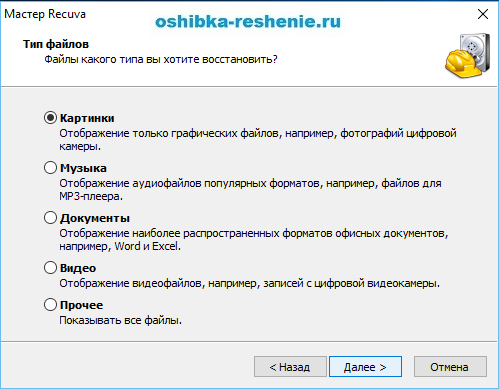
 Обновление Gmail: как вернуть прежний вид Gmail
Обновление Gmail: как вернуть прежний вид Gmail